ps cs6设计沥青字效果(3)
来源:PS学堂
作者:移花接木
学习:12747人次
按Ctrl+D取消选区,回到图层面板,选择文字图层,效果如下。
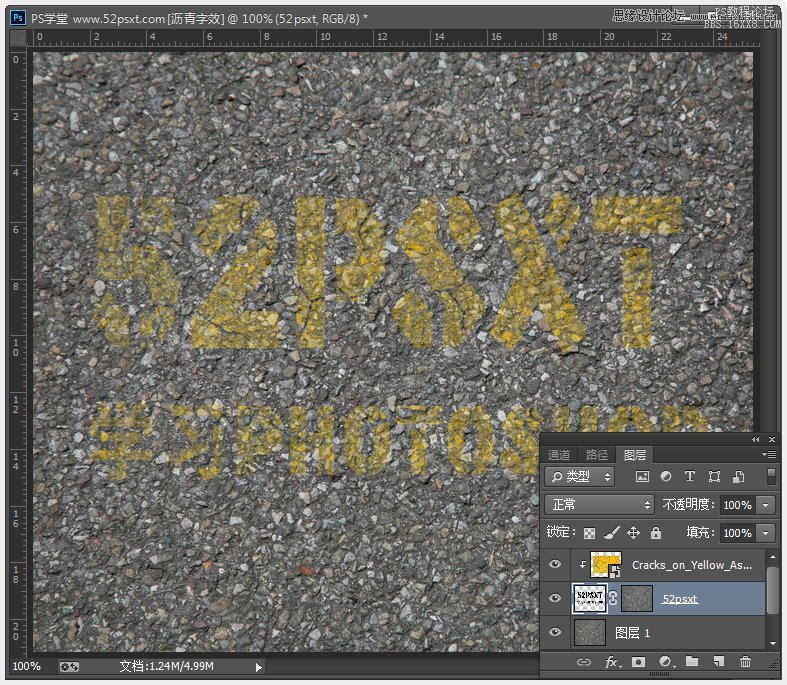
5、选择刚才复制好的图层蒙版缩略图,使用‘亮度/对比度’调整一下,使颜色更加逼真。
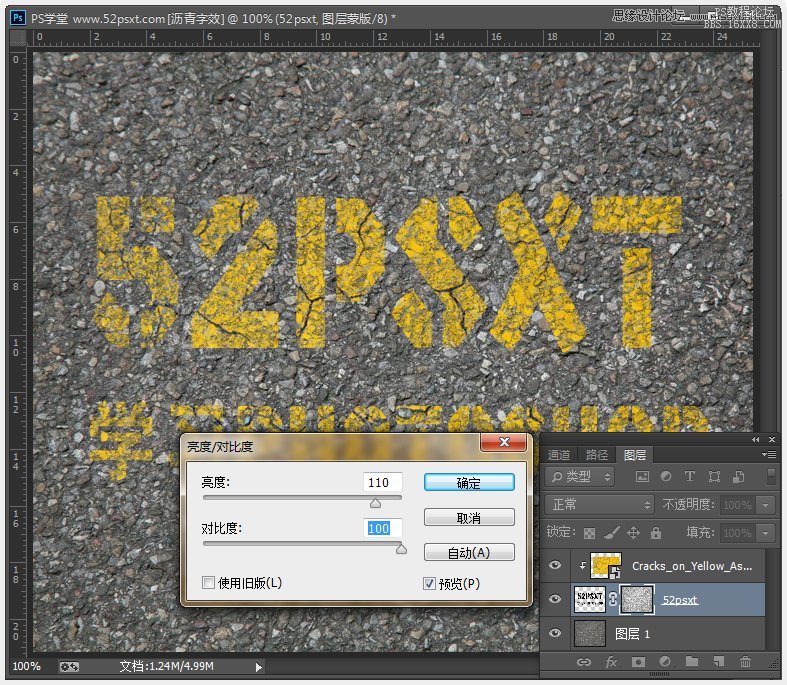
6、新建图层,使用提供的‘喷溅画笔’在文字周边刷上喷溅的漆。
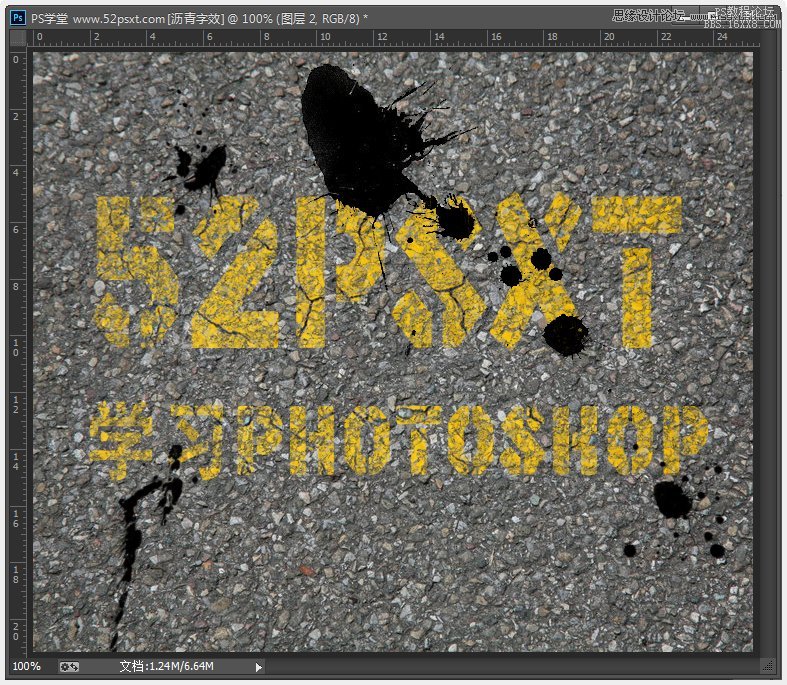
用1-5步的方法为喷溅的漆做出跟文字一样的效果。

7、新建图层,使用提供的‘脚印画笔’刷上黑色脚印;
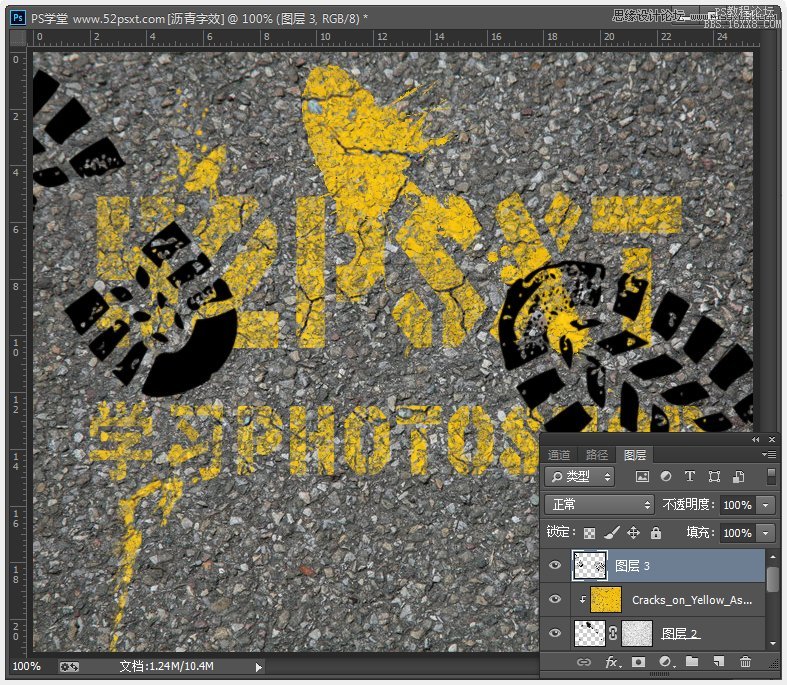
学习 · 提示
相关教程
关注大神微博加入>>
网友求助,请回答!







